Niečo, čo mnohí ľudia videli pri e-mailoch, je klasická „pokalypsa odpovede všetkým“. Stáva sa to vtedy, keď je úplne legitímny e-mail odoslaný veľkej skupine ľudí a potom niekto na správu odpovie, ale náhodne vyberie možnosť „odpovedať všetkým“ a nie iba „odpovedať“. „Odpovedať“ jednoducho nastaví odosielateľa predchádzajúcej správy ako príjemcu odpovede a ďalších príjemcov je potrebné pridať manuálne. „Odpovedať všetkým“ však nastaví odosielateľa a každého príjemcu predchádzajúcej správy ako príjemcu odpovede.
Problém s odpoveďou je, že to funguje, či už boli vo vlákne správ traja ľudia alebo tri tisícky. E-mail s veľkým počtom príjemcov už zaťažuje e-mailový server spracovaním, ale ak niekto odpovie všetkým, zaťaženie sa znova zopakuje. Žiaľ, ľudia majú tendenciu používať odpoveď všetkým na to, aby informovali osobu, ktorá odpovedala, že odpovedala všetkým, a potom sa sťažujú, že sú spamovaní mnohými odpoveďami na všetky správy. Zvykne byť ťažké odstrániť sa z konverzácie, pretože nemôžete odstrániť svoj záznam na zoznam príjemcov, to znamená, že nakoniec dostanete každú správu odoslanú do celého vlákna, až kým nenastane chaos zomiera. Tieto búrky správ môžu zahŕňať odoslanie takého množstva e-mailov, že sa fronty na odosielanie na e-mailových serveroch presýtia a zabránia odosielaniu iných legitímnych správ. Odpovedať všetkým vláknam môže tiež zverejniť osobné údaje iným používateľom, ako sú e-mailové adresy, za čo môžu byť pokutované.
V predvolenom nastavení vám Gmail zobrazuje možnosť odpovedať iba odosielateľovi skupinového e-mailu. Ak tak chcete urobiť, môžete kliknúť na ikonu s tromi bodkami a vybrať možnosť „odpovedať všetkým“, ale predpokladá sa, že vo všeobecnosti budete chcieť odpovedať iba konkrétnemu odosielateľovi a že ak chcete zahrnúť niekoho iného, je v poriadku ho pridať manuálne.
Nastavte predvolené možnosti odpovede
Ak však často skutočne potrebujete použiť všetky odpovede, Gmail vám dáva možnosť nastaviť si to ako predvolené správanie pri odpovedaní. Ak to chcete urobiť, kliknite na ikonu ozubeného kolieska v pravom hornom rohu a potom kliknite na „Zobraziť všetky nastavenia“.

Na karte „Všeobecné“ v nastaveniach nájdite časť „Predvolené správanie pri odpovedi“ a kliknite na prepínač „Odpovedať všetkým“. Po povolení nastavenia prejdite na spodok stránky a kliknite na „Uložiť zmeny“.
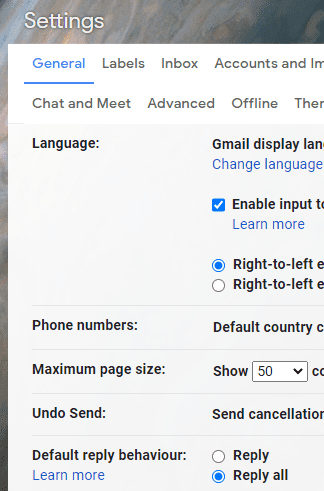
Keď teraz kliknete na „Odpovedať“, namiesto toho bude tlačidlo „Odpovedať všetkým“. Len dávajte pozor, aby ste použili „Odpovedať“, keď nepotrebujete poslať odpoveď všetkým.
